Para crear un parámetro:
- Haga clic en la pestaña de Inicio > panel de Utilidades > Parámetros. Se abre el cuadro de diálogo de Editor de parámetros.
- Haga clic en el botón de Nuevo para activar las opciones.
- En el campo de Parámetro, introduzca un nombre que describa cómo se utiliza el parámetro.
- Haga clic en el botón de Aplicar. El parámetro se visualiza en la lista desplegable de Parámetro.
- Utilizando la pestaña correspondiente del cuadro de diálogo, seleccione el parámetro nuevo en la lista desplegable.
- Utilice las opciones de la pestaña para especificar un valor o introduzca un valor utilizando el teclado numérico.
Puede introducir el valor en varios formatos. Todos los siguientes son válidos para un parámetro de longitud:
- 8 + 1 proporciona un valor de 9. Si no incluye la unidad de la medición (en este caso, longitud), se utiliza la unidad predeterminada, que se indica en la página de Opciones de unidades y tolerancias. La unidad de medida se visualiza las siguientes veces que seleccione el parámetro en la lista desplegable.
- 8mm + 1in proporciona un valor de 33,4 mm (asumiendo que sus unidades de longitud estén en mm)
- Haga clic en el botón de Aplicar para asignar el valor a su parámetro.
Se guarda el parámetro, que ya puede utilizarse en el modelo actual.
Cada pestaña también contiene las siguientes opciones:
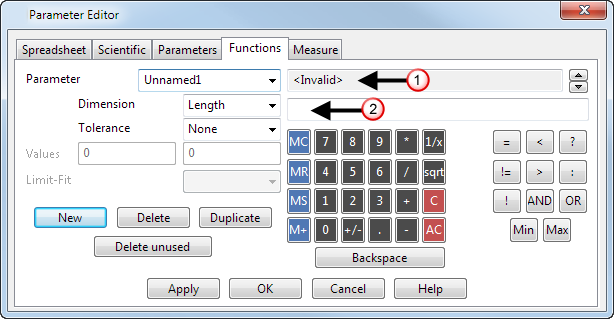
- Dimensión — Seleccione una entrada de la lista desplegable para especificar el tipo de medición del parámetro.
- Tolerancia — Por defecto, un parámetro no tiene tolerancias asociadas. Seleccione una entrada de la lista desplegable para especificar la tolerancia del parámetro:
- Ninguna
- -:-
- +:-
- -:+
- +:+
- Límite - ajuste
- Valores — Si activa alguna de las cuatro opciones de Tolerancia que utilizan los símbolos + y -, utilice los campos de Valores para introducir los valores de tolerancia.
- Límite - ajuste — Si selecciona una Tolerancia de Límite - ajuste, utilice la lista de Límite - ajuste para asignar un valor de límite o seleccionar alguno de la lista de valores comunes.
- Eliminar — Haga clic en este botón para eliminar el parámetro seleccionado en la lista de Parámetro.
- Duplicar — Haga clic en este botón para copiar el parámetro seleccionado en la lista de Parámetro.
- Resultado — El resultado de la medición o cálculo
 .
.
- Expresión— Visualiza los valores introducidos en el teclado numérico
 . También puede asignar cálculos o valores a un parámetro.
. También puede asignar cálculos o valores a un parámetro.
- Retroceso — Utilice este botón para mover el cursor un espacio a la izquierda en el campo de texto de la Expresión. Los valores introducidos en el espacio de la izquierda se eliminan.
- Aceptar — Haga clic para guardar los cambios y cerrar el cuadro de diálogo.
- Cancelar — Haga clic para cerrar el cuadro de diálogo sin guardar los cambios.
Las opciones específicas de las pestañas de Científica, Parámetros, Funciones y Medir son iguales que las de la pestaña equivalente del cuadro de diálogo deCalculadora.